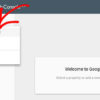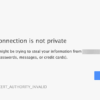Bạn có muốn loại trừ một danh mục cụ thể khỏi trang chủ của trang web của mình không? Theo mặc định, WordPress hiển thị các bài đăng từ tất cả các danh mục trên trang chủ của bạn. Trong một số trường hợp, bạn có thể không muốn điều đó. Trong bài viết này, chúng tôi sẽ hướng dẫn bạn cách dễ dàng loại trừ một danh mục khỏi trang chủ WordPress của bạn.
Tại sao loại trừ một loại từ trang chủ WordPress?
WordPress cho phép bạn sắp xếp nội dung thành các danh mục và thẻ. Giờ đây, đôi khi bạn có thể muốn sử dụng danh mục cho các bài đăng không phải là một phần của các mục blog bình thường của bạn.
Theo mặc định, WordPress không cho phép bạn ẩn bài đăng trong các danh mục cụ thể từ trang chủ hoặc lưu trữ. Điều này khiến bạn có những bài viết không mong muốn xuất hiện trên trang chủ của bạn.
Điều đó đang được nói, chúng ta hãy xem làm thế nào bạn có thể dễ dàng loại trừ một thể loại cụ thể từ trang chủ WordPress của bạn. Chúng tôi sẽ cho bạn thấy hai phương pháp khác nhau và bạn có thể chọn phương pháp phù hợp nhất với nhu cầu của mình.
Phương pháp 1: Loại trừ một danh mục từ WordPress bằng cách sử dụng Plugin
Điều đầu tiên bạn cần làm là cài đặt và kích hoạt plugin Ultimate Category Excluder . Để biết thêm chi tiết, bạn nên làm theo hướng dẫn của chúng tôi về cách cài đặt plugin WordPress .
Khi kích hoạt, bạn sẽ cần phải đi tới trang Cài đặt »Danh mục loại trừ . Nó sẽ hiển thị tất cả các loại có sẵn trên blog WordPress của bạn.
Từ đây, bạn có thể chỉ cần chọn một hoặc nhiều danh mục trong cột ‘Loại trừ khỏi trang đầu’. Nếu bạn muốn, sau đó bạn cũng có thể loại trừ các loại từ nguồn cấp dữ liệu RSS , lưu trữ, hoặc thậm chí từ tìm kiếm WordPress .
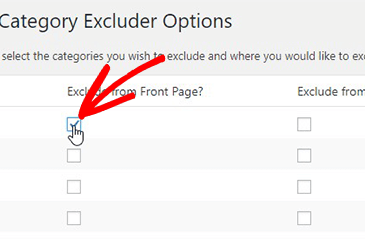
Đừng quên nhấp vào nút Cập nhật để lưu các cài đặt này.
Bây giờ bạn có thể truy cập trang web của mình để thấy rằng các bài đăng từ các danh mục đã chọn bị loại trừ khỏi trang chủ.
Phương pháp 2: Loại trừ một danh mục từ trang chủ WordPress bằng cách sử dụng mã
Phương thức này yêu cầu bạn thêm mã vào các tệp WordPress của bạn. Nếu bạn chưa làm điều này trước đây, hãy xem hướng dẫn của chúng tôi về cách sao chép và dán đoạn mã trong WordPress .
Bạn sẽ cần phải thêm mã sau vào tệp functions.php của chủ đề hoặc một plugin dành riêng cho trang web .
Đừng quên thay thế ID (-5) bằng ID danh mục của bạn. Nó sẽ ẩn tất cả các bài đăng trên blog khỏi trang chủ thuộc danh mục phù hợp với ID này.
Lưu ý: Đảm bảo thêm dấu trừ (-) với ID danh mục.
Bạn không chắc chắn cách tìm ID danh mục? Xem hướng dẫn của chúng tôi về cách tìm ID danh mục trong WordPress .
Nếu bạn muốn loại trừ nhiều danh mục, bạn có thể thay đổi mã như sau:
Chỉ cần thay thế các ID (-5, -9, -23) bằng các ID danh mục của bạn để loại trừ chúng khỏi trang chủ WordPress của bạn.
Chúng tôi hy vọng bài viết này đã giúp bạn tìm hiểu cách loại trừ danh mục khỏi trang chủ WordPress của bạn. Bạn cũng có thể muốn xem các danh mục và plugin bổ sung mong muốn nhất cho WordPress để giúp bạn sử dụng các danh mục hiệu quả hơn.

DienDan.Edu.Vn Cám ơn bạn đã quan tâm và rất vui vì bài viết đã đem lại thông tin hữu ích cho bạn.DienDan.Edu.Vn! là một website với tiêu chí chia sẻ thông tin,... Bạn có thể nhận xét, bổ sung hay yêu cầu hướng dẫn liên quan đến bài viết. Vậy nên đề nghị các bạn cũng không quảng cáo trong comment này ngoại trừ trong chính phần tên của bạn.Cám ơn.